-
¿Cuándo necesitas respaldar la VM ESXi en otro almacenamiento de datos?
-
¿Cómo copiar un vmdk a otro almacenamiento de datos?
-
¿Cómo clonar la VM en otro almacenamiento de datos?
-
¿Cómo migrar una VM a otro almacenamiento de datos?
-
¿Cómo realizar una copia de seguridad fácil de una VM ESXi en otro almacenamiento como un profesional?
-
Preguntas frecuentes sobre la copia de seguridad de VM ESXi
-
Resumen
VMware ESXi es un excelente software de respaldo gracias a su robustez y eficiencia en la gestión de máquinas virtuales, por lo que las empresas a menudo lo utilizan para implementar entornos de producción. A medida que se generan cada vez más datos en los entornos de producción, la gestión de VM también se vuelve cada vez más importante y el respaldo de VM es una de las medidas clave.
¿Cuándo necesitas respaldar la VM ESXi en otro almacenamiento de datos?
Existen dos razones principales para respaldar la VM ESXi a otro almacenamiento de datos:
Para respaldos de datos: Dado que las VM almacenan los datos importantes de los sistemas de producción, realizar copias de seguridad de las VM en otro lugar es beneficioso para la redundancia de datos. Después de todo, es común perder datos en entornos informáticos debido a errores humanos, fallas de hardware o errores de software. Con el respaldo de VM, puedes recuperar fácilmente los datos en caso de pérdida de datos.
Para la migración de VM: Una de las ventajas de la virtualización es su flexibilidad. Su VM puede ser migrada a otro host si los recursos del host original se están agotando o simplemente es necesario actualizarlo o reemplazarlo. Mover VM a otro host es mucho más fácil que la migración completa de una máquina física porque los proveedores de virtualización a menudo ofrecen soluciones poderosas de migración de VM como vMotion.
¿Cómo copiar un vmdk a otro almacenamiento de datos?
El disco virtual es como el disco duro de una máquina física, por lo que puedes copiar el disco virtual a otro almacenamiento de datos como respaldo. En un entorno de VMware, el disco virtual es el archivo vmdk en el almacenamiento de datos y puedes copiarlo en vCenter.
1. Localice la VM a respaldar en vCenter
2. Haz clic derecho sobre él y selecciona Editar configuración
3. Expande Disco duro > encuentra Archivo de disco. Ahora tienes la ruta del archivo vmdk
4. Buscar y verificar el archivo vmdk en su almacenamiento de datos en vCenter > haga clic en la opción COPIAR A de arriba. Si el almacenamiento de datos de destino no se ha agregado a vCenter, puede hacer clic en el botón DESCARGAR de arriba para descargarlo a la máquina local y enviar el archivo vmdk al almacenamiento de datos de destino.
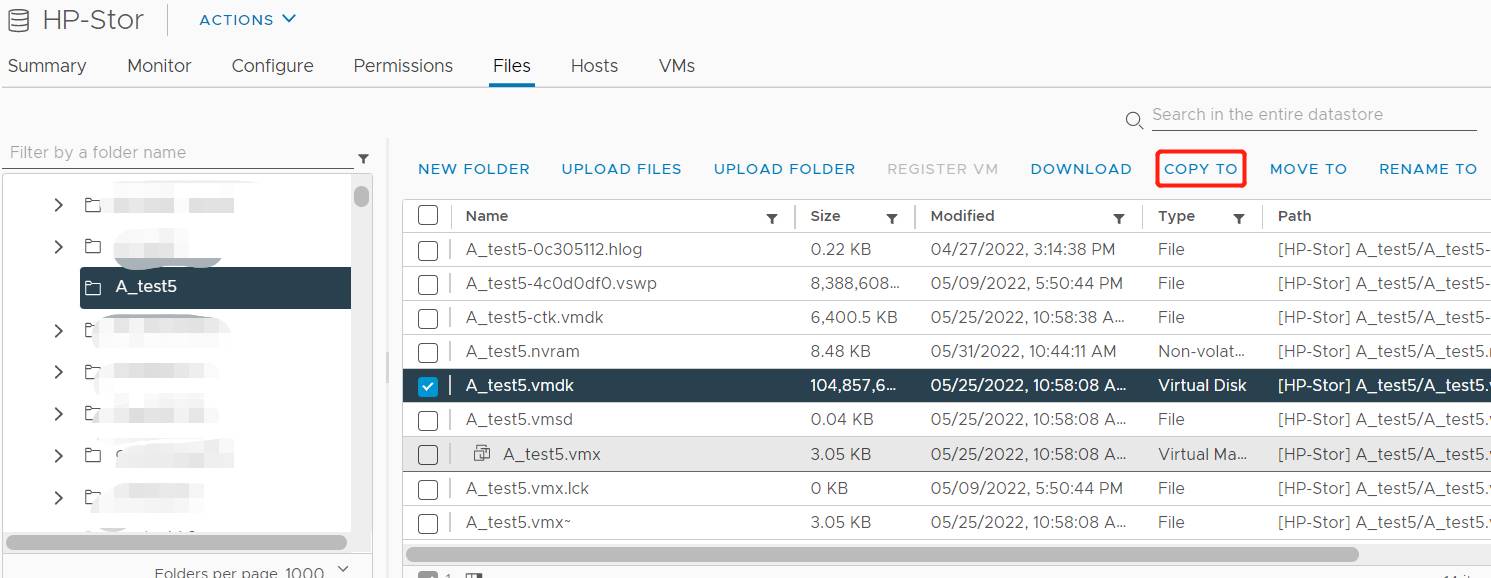
¿Cómo clonar la VM en otro almacenamiento de datos?
El archivo vmdk solo guarda los datos de la VM, así que si también deseas respaldar la configuración de la VM, puedes clonar la VM para guardarla en otro almacenamiento de datos o incluso ejecutarla en otro host.
P.D. La VM ESXi también puede guardarse como plantilla de VM para que puedas descargarla a la máquina local y guardarlo en otro almacenamiento de datos.
1. Localice la VM a respaldar en vCenter
2. Haz clic derecho sobre él > selecciona Clonar > selecciona Clonar a Máquina Virtual
3. Habrá un asistente para clonar la VM. Ingresa un nombre para la VM clonada > selecciona una ubicación para ella.
4. Selecciona la fuente de cómputo para ello
5. Selecciona un nuevo almacenamiento para ello
6. Seleccionar las opciones de clonación
7. Confirma el trabajo y haz clic en FINALIZAR
¿Cómo migrar una VM a otro almacenamiento de datos?
VMware ofrece vMotion para permitirte cambiar los recursos de hardware como la fuente de cómputo y el almacenamiento, por lo que puedes realizar una storage vMotion para cambiar el almacenamiento de datos de la VM.
1. Localice la VM a respaldar en vCenter
2. Haz clic derecho en él > selecciona Migrar
3. Habrá un asistente para la migración de VM para eso. Selecciona Cambiar almacenamiento únicamente > haz clic en Siguiente
4. Selecciona un nuevo almacenamiento para la VM > haz clic en Siguiente
5. Confirma el trabajo y haz clic en FINALIZAR
¿Cómo realizar una copia de seguridad fácil de una VM ESXi en otro almacenamiento como un profesional?
Las soluciones integradas en vSphere son solo métodos simples para la protección y gestión de datos, y las empresas pueden contar con una solución avanzada para eso.
Vinchin Backup & Recovery es una solución avanzada de copia de seguridad y recuperación ante desastres para diversas plataformas de virtualización como VMware, Hyper-V, Proxmox, oVirt, OLVM, OpenStack, XenServer, XCP-ng, entre otras.
La copia de seguridad sin agente te permitirá agregar rápidamente todas las VM de ESXi al sistema de copia de seguridad para respaldar las VM de ESXi a varios almacenamientos como partición o disco local, volumen lógico, directorio local, Red de Área de Almacenamiento por Fibra Óptica (FC SAN), almacenamiento iSCSI, almacenamiento NFS y almacenamiento CIFS, entre otros.
Cuando necesites migrar una VM, Vinchin Backup & Recovery también admite la migración V2V restaurando directamente la copia de seguridad de la VM en otro host.
Una consola web amigable para el usuario te ayudará a crear fácilmente copias de seguridad de tus datos.
1. Seleccionar la VM de ESXi

2. Seleccionar el almacenamiento de datos

3. Seleccionar las estrategias de copia de seguridad

4. Enviar el trabajo

Vinchin Backup & Recovery ha ayudado a muchas empresas a respaldar entornos virtuales y también puedes comenzar una prueba gratuita de 60 días con todas las funciones aquí para mejorar tu solución de respaldo. Si necesitas ayuda, contáctanos y nuestros ingenieros te ayudarán a utilizar este software en tu entorno. Hemos establecido asociaciones con compañías de renombre en todo el mundo, así que si deseas hacer negocios locales, puedes seleccionar un socio local aquí.
Preguntas frecuentes sobre la copia de seguridad de VM ESXi
1. ¿Puedes hacer una copia de seguridad de una VM ESXi mientras está en ejecución?
Si realiza una copia de seguridad de la VM de ESXi mediante la copia de vmdk o la exportación de una plantilla de VM, se recomienda apagar la VM antes de realizar cualquier acción, ya que esto podría causar inconsistencias en los datos o elija podría estar deshabilitada. Para realizar una copia de seguridad de la VM de ESXi en ejecución, es mejor optar por una solución profesional como Vinchin Backup & Recovery.
2. ¿Con qué frecuencia deberías respaldar la VM ESXi?
Depende de las necesidades reales, pero las empresas deberían realizar copias de seguridad de los entornos de producción al menos una vez al día.
3. ¿Puedes importar la copia de seguridad de VM ESXi en otra plataforma de virtualización?
Por lo general, las copias de seguridad de VM creadas con la solución integrada del proveedor de virtualización se pueden utilizar para otra plataforma de virtualización. Necesitas un convertidor V2V para hacerlo compatible con el nuevo entorno.
Resumen
La copia de seguridad de VM es el paso básico para la protección de datos y puede utilizar los métodos en este post para respaldar la VM de ESXi en otro almacenamiento copiando el archivo vmdk, clonando la VM o cambiando directamente su almacenamiento.
Para mejorar tu solución de respaldo, puedes utilizar una solución profesional como Vinchin Backup & Recovery para proteger fácilmente una gran cantidad de VM. No te pierdas la prueba gratuita.
Compartir en:





















